Voice Memo app på iPhone ændret, hvordan man sender en stemmeoptagelse, startende fra iOS 16. Dette bringer en lille forvirring i iOS-brugerfællesskabet, da de foretrækker den gamle metode til voice memo-beskeder. Heldigvis kan du bruge denne guidepost som en reference til, hvordan du sender talebeskeder, og du kan også konvertere optagelserne til et understøttet format. Uden videre, lad os komme ind i det.
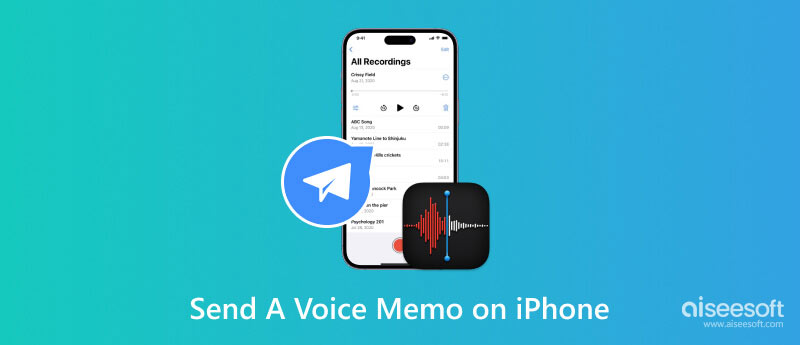
Voice Memo-appen er et standardværktøj for iOS-brugere. Den optager lyd fra den indbyggede mikrofon eller en tilsluttet hovedtelefon. Når du bruger det, gemmes den optagede stemme i mappen Hjælpeprogrammer fra enhedens startskærm. En ting du kan gøre på optagelserne er at markere en som favorit. Det giver dig også mulighed for at organisere filerne ved at gruppere dem i én mappe. Følg nedenstående demonstration for at optage din stemme med Voice Memo-appen på din iPhone:
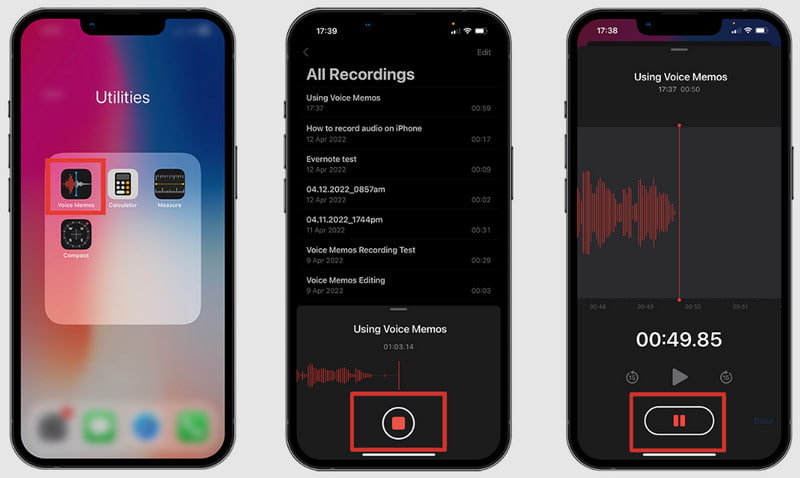
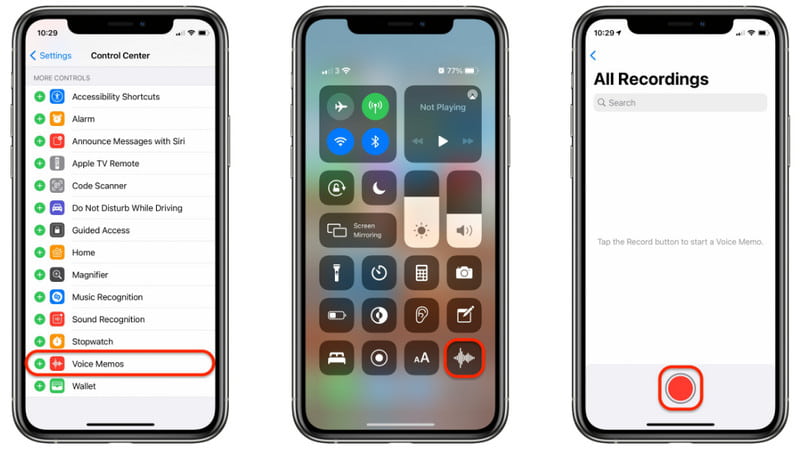
Det er nemt at sende et stemmememo med et par muligheder på din iPhone. Du kan hurtigt sende det via AirDrop, Beskeder, Mail og mere. Men er det muligt at sende Voice Memo til andre platforme, såsom Android eller Windows? Lad os se følgende muligheder.
FoneTrans er din bro til hurtig dataoverførsel mellem forskellige enheder og platforme. Værktøjet forbinder forskellige operativsystemer og enheder og sender stemmememoer, videoer og fotos uden kvalitetstab. Den kan også overføre andre filer, såsom kontakter, afspilningslister, e-bøger, noter og beskeder fra tredjepartsapps. Du kan bruge det professionelle dataoverførselsværktøj til iOS til computer, iOS til iOS, iTunes til computer og omvendt. Download det nu på Windows og Mac OS X.

Downloads
100 % sikker. Ingen annoncer.
100 % sikker. Ingen annoncer.
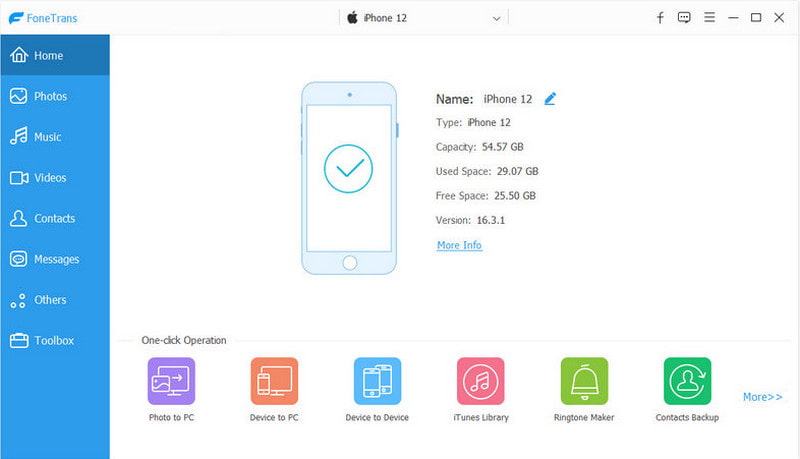
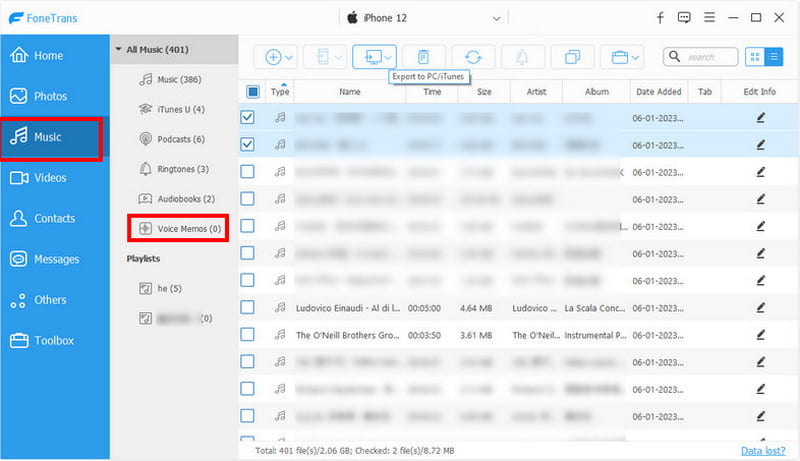
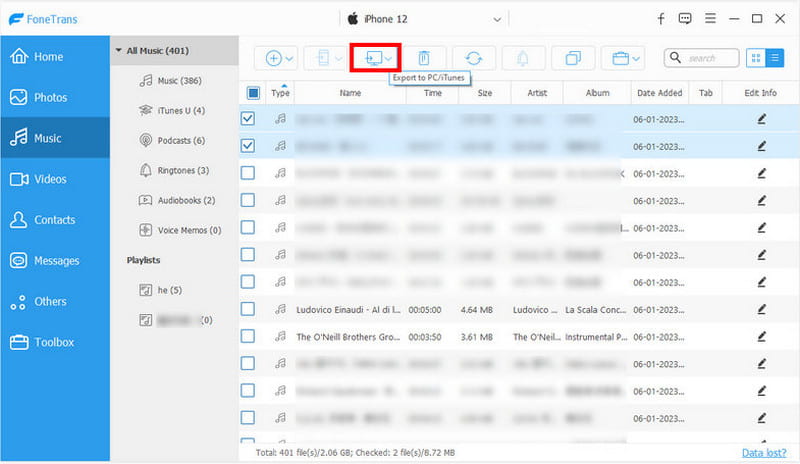
I virkeligheden er det ikke svært at sende en talebesked til en ikke-iOS-bruger, da Messages-appen findes på din iPhone. Processen behøver ingen tilføjelser for at få dette til at fungere. Talebeskeden skifter til MMS-type og sender den til Android-brugere. Lad os se, hvordan du sender Voice Memo fra iPhone til Android:
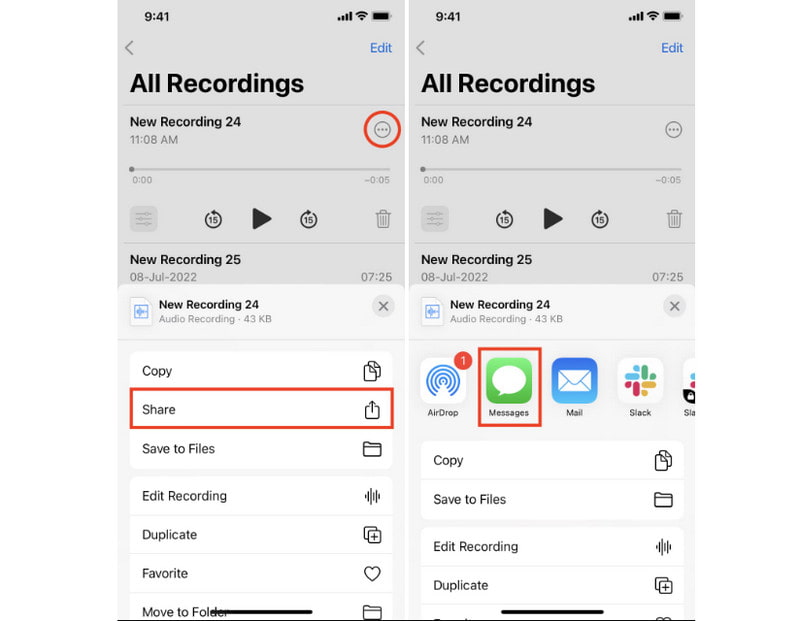
Hvis dine beskeder ikke virker, og du undlader at sende dine stemmememoer, så tjek tippet her for at se, hvordan du løser problemet Meddelelser, der ikke sendes problem.
Hvordan sender man et stemmememo fra iPhone til Android uden kvalitetstab? Du kan bruge Aiseesoft Video Converter Ultimate at konvertere flere lydfiler til understøttede formater som MP3. Desktopsoftwaren er designet med en intuitiv grænseflade med flere funktioner til filkonvertering, videoredigering og komprimering. I mellemtiden understøtter den forskellige input-lydformater til at konvertere til MP3, WAV, AAC og mere med komprimeringsevne uden at miste kvaliteten. Send Voice Memo i MP3-format med den bedste Video Converter Ultimate.

Downloads
100 % sikker. Ingen annoncer.
100 % sikker. Ingen annoncer.
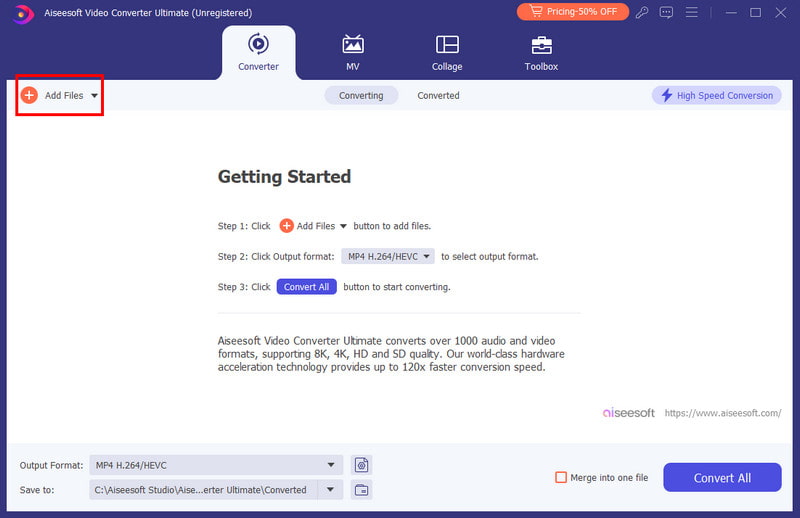
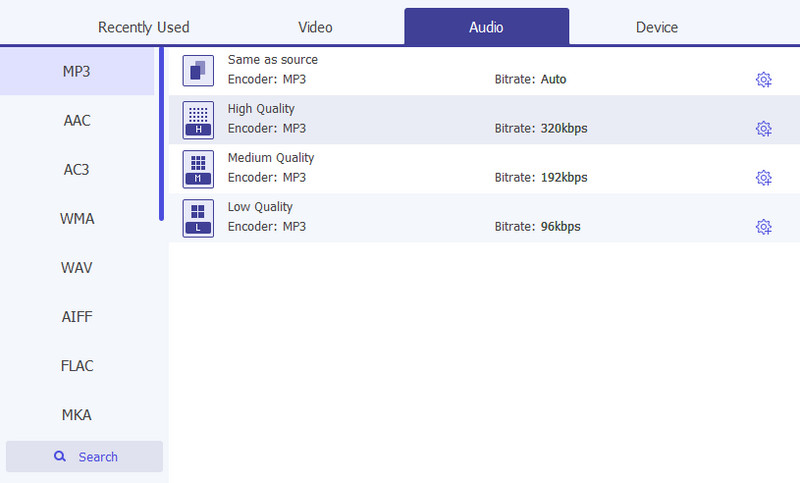
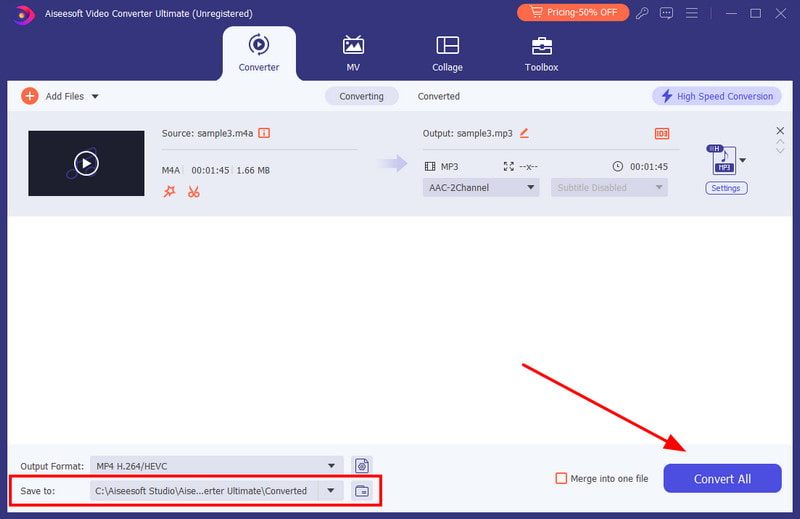
Hvad skete der med talememoet, der blev sendt fra iPhone til iPhone?
Optagelsen slettes fra samtalen efter to minutter. Modtageren kan lytte til lydfilen inden for den givne tid, og så sletter appen Beskeder den automatisk.
Hvorfor kan jeg ikke sende et stemmememo på min iPhone?
Hvis der er et forsøg på at sende en talebesked, får du besked om at aktivere MMS-funktionen fra appen Beskeder. Du kan aktivere den ved at gå til appen Indstillinger. Naviger til menuen Beskeder, og slå MMS-beskeder til. Prøv at sende stemmeoptagelsen igen.
Er det muligt at forhindre automatisk sletning af Voice Memo fra appen Beskeder?
Ja. Standardsletningen er inden for to minutter. Men du kan ændre udløbsmuligheden fra indstillingerne. Få adgang til menuen Beskeder fra indstillinger, og tryk på Udløb-knappen under afsnittet Lydbeskeder. Vælg Aldrig fra Udløb-siden.
Hvordan sender man et langt stemmememo?
Det er umuligt at sende en lang talebesked på en iPhone, men der er en måde. Du skal muligvis synkronisere den med din konto og logge ind på iCloud på en computer. Send derefter en e-mail med talebeskeden for at sende den til andre iOS- eller Android-brugere. Denne metode bruges fortrinsvis til 10 til 30 minutters stemmeoptagelser.
Konklusion
Endelig har du lært hvordan man sender et stemmememo på iPhone nemt med trinene i dette indlæg. Voice Memo-appen er standardværktøjet til lydoptagelse på iOS, og den giver dig mulighed for at sende optagelserne hurtigt på Messages-appen. Men hvis du vil sende en samling af optagelser til en computer, er det bedst at bruge FoneTrans til filoverførsel. For at sende stemmeoptagelser til Android skal du bruge Aiseesoft Video Converter Ultimate til at konvertere dem til MP3'er. Prøv disse fremragende værktøjer gratis på Windows og Mac.

Den bedste iOS Transfer-software til at administrere og overføre iOS-filer fra iPhone / iPad / iPod til din computer eller omvendt uden at køre iTunes.
100 % sikker. Ingen annoncer.
100 % sikker. Ingen annoncer.